Final Cut Pro (FCP) هو تطبيق برمجيات تحرير فيديو احترافي طورته شركة Apple Inc. إنه مصمم لمهام تحرير الفيديو المتقدمة ، بما في ذلك ما بعد إنتاج الفيديو وتحرير الأفلام وإنشاء الوسائط المتعددة. يتيح Final Cut Pro للمستخدمين تحرير ومعالجة وإنتاج مقاطع فيديو رقمية ذات تأثيرات بصرية وصوتية عالية الجودة. يحظى البرنامج بشعبية كبيرة بين صانعي الأفلام المحترفين ومحرري الفيديو والمنتجين نظرًا لميزات التحرير المتقدمة وسير العمل المرن وواجهة المستخدم البديهية. وهو يدعم مجموعة واسعة من تنسيقات الفيديو ، بما في ذلك مقاطع الفيديو عالية الدقة (HD) وعالية الدقة (UHD).
ما الفرق بين Final Cut Pro و Final Cut Pro X؟
يعد كل من Final Cut Pro و Final Cut Pro X (FCPX) من برامج تحرير الفيديو التي طورتها شركة Apple Inc. ومع ذلك ، هناك بعض الاختلافات الرئيسية بين الاثنين:
- واجهة المستخدم: يتميز Final Cut Pro X بواجهة مستخدم مختلفة مقارنةً بـ Final Cut Pro. يتميز Final Cut Pro X بواجهة أبسط وأكثر حداثة وانسيابية ، بينما يتميز Final Cut Pro بواجهة تقليدية أكثر قد تكون مألوفة للمستخدمين منذ فترة طويلة.
- الأداء: تم تحسين Final Cut Pro X للأجهزة الحديثة ويستفيد من أحدث المعالجات وبطاقات الرسومات وأنظمة التخزين. يستخدم أحدث التقنيات لتسريع معالجة الفيديو ، مما يجعلها أسرع وأكثر كفاءة من Final Cut Pro.
- الميزات: يحتوي Final Cut Pro X على بعض الميزات الجديدة غير المتوفرة في Final Cut Pro ، مثل الخط الزمني المغناطيسي ، مما يجعل من السهل إعادة ترتيب المقاطع وقصها دون التأثير على بقية المخطط الزمني. يتضمن Final Cut Pro X أيضًا أدوات متقدمة لتصنيف الألوان وتحرير صوتي محسّن ودعم للفيديو بنطاق 360 درجة.
- التوافق: Final Cut Pro X متاح فقط لنظام التشغيل Mac ، بينما Final Cut Pro متاح أيضًا لنظام التشغيل Windows.
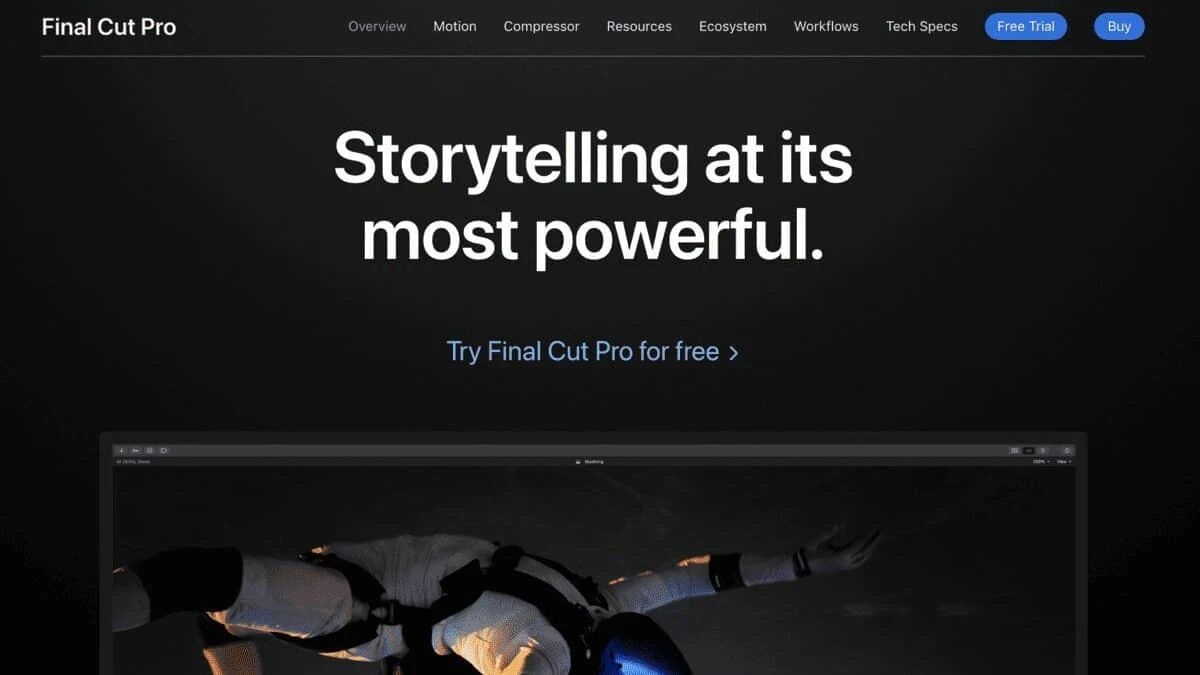
كيفية استخدام Final Cut Pro؟
فيما يلي برنامج تعليمي موجز حول كيفية استخدام Final Cut Pro:
- استيراد الوسائط: الخطوة الأولى في استخدام Final Cut Pro هي استيراد الوسائط التي تريد العمل معها. قم بذلك عن طريق النقر فوق الزر “استيراد” في شريط الأدوات ، أو عن طريق سحب الملفات وإفلاتها في المتصفح.
- تنظيم الوسائط: بمجرد استيراد الوسائط الخاصة بك ، قم بتنظيمها في أحداث ومشاريع. الأحداث عبارة عن مجموعات من ملفات الوسائط ، في حين أن المشاريع عبارة عن جداول زمنية يمكنك من خلالها تحرير مقاطع الفيديو الخاصة بك.
- تحرير الفيديو: لتعديل الفيديو الخاص بك ، اسحب مقاطع الوسائط الخاصة بك إلى المخطط الزمني واستخدم أدوات التحرير لقص مقاطعك وتقسيمها وضبطها. أضف أيضًا انتقالات وتأثيرات وعناوين إلى الفيديو الخاص بك لتحسين الجودة المرئية.
- Color Correct and Grade: يوفر Final Cut Pro أدوات تصنيف ألوان متقدمة تتيح لك ضبط لون ودرجة لون الفيديو الخاص بك.
- إضافة صوت: يتضمن Final Cut Pro أيضًا أدوات قوية لتحرير الصوت. اضبط مستوى الصوت ومُعادل الصوت وتحريك مساراتك الصوتية ، بالإضافة إلى إضافة تأثيرات وخلط قنوات صوتية مختلفة.
- تصدير الفيديو الخاص بك: عند الانتهاء من تحرير الفيديو الخاص بك ، قم بتصديره عن طريق تحديد الزر “مشاركة” في شريط الأدوات. يقدم Final Cut Pro مجموعة متنوعة من خيارات التصدير ، بما في ذلك تنسيقات الفيديو المختلفة ودقة الوضوح ومعدلات الإطارات.
يوفر التطبيق أيضًا بعض اختصارات لوحة المفاتيح الأساسية مثل:
- Command + C: نسخ
- Command + X: قص
- Command + V: لصق
- Command + Z: تراجع
- Command + Shift + Z: إعادة
- Control + T: قم بإنشاء طبقة نص جديدة
- الاختيار + حذف: حذف الفجوة أو الانتقال
كيفية إضافة تسميات توضيحية إلى مقاطع الفيديو باستخدام Final Cut Pro؟
لإضافة ترجمات إلى مقطع فيديو باستخدام Final Cut Pro ، اتبع الخطوات التالية:
- قم باستيراد الفيديو الخاص بك إلى Final Cut Pro عن طريق سحبه وإفلاته في متصفح الوسائط.
- أنشئ مشروع فيديو جديدًا بالنقر على “ملف” في شريط القوائم ، واختيار “جديد” ثم “مشروع”. اختر الإعدادات التي تريدها ، وانقر فوق “موافق”.
- اسحب مقطع الفيديو الخاص بك من متصفح الوسائط إلى الجدول الزمني.
- انقر فوق الشريط الجانبي “العناوين والمولدات” الموجود أعلى يسار الشاشة. هنا ، من الممكن أيضًا إضافة نصوص العنوان. هناك خيارات لعنوان أساسي أو عنوان متحرك. تمت إضافة مقطع العنوان في موقع رأس التشغيل. تحقق من قوالب العنوان في FCPX. لإضافة عنوان ثالث سفلي ، اختر تحرير> توصيل العنوان> Basic Lower Third.
- اختر نوع النص الذي تريد إضافته إلى الفيديو الخاص بك عن طريق تحديد الفئة على الجانب الأيسر.
- لتحرير النص ، انقر نقرًا مزدوجًا فوق طبقة النص في المخطط الزمني وافتح فاحص النص على الجانب الأيمن من الشاشة. أضف نصًا أساسيًا أو أنشئ نصًا متحركًا عن طريق إضافة إطارات مفتاحية. حدد تأثير النص ونمط النص وتباعد الأسطر.
- حدد النص الذي تريد استخدامه ، واسحبه إلى المخطط الزمني ، وضعه فوق مقطع الفيديو الخاص بك.
- انقر نقرًا مزدوجًا فوق النص في المخطط الزمني لفتح محرر النص ، حيث يمكنك تخصيص النص حسب رغبتك ، بما في ذلك الخط والحجم واللون والمحاذاة والرسوم المتحركة.
- قم بمعاينة الفيديو للتأكد من وضع النص بشكل صحيح ويظهر بالشكل المطلوب.
- عند الانتهاء ، قم بتصدير الفيديو الخاص بك عن طريق النقر فوق “ملف” في شريط القائمة ، وتحديد “مشاركة” واختيار إعدادات التصدير التي تريدها.
أسئلة مكررة
إذا كنت تبحث عن بدائل لبرنامج Final Cut Pro ، فهناك العديد من خيارات برامج تحرير الفيديو المتاحة ، حسب احتياجاتك وتفضيلاتك. فيما يلي بعض البدائل الشائعة: Adobe Premiere Pro و DaVinci Resolve و iMovie و Filmora

